Windows 10 のファイル表示をフォルダーごとに設定するのが面倒な場合は、この不便さを解決する簡単な解決策を次に示します。
Windows 10 では、デフォルトでフォルダー ビューが自動的に設定されます。これは、特定のフォルダー内のファイルの種類に基づいて行われます。つまり、フォルダーに 1 つのファイル タイプのみを追加すると、フォルダーを再訪問または更新すると、すべてのファイルが自動的に特定のビューに設定されます。
すべてのファイルが多数のフォルダーやサブフォルダーに秩序正しく (執拗に) 編成されている場合、この問題は厄介になる可能性があります。 Windows 10 がフォルダー内のファイルをその種類に基づいて表示する方法を変更できたらどうなるでしょうか?幸いなことに、簡単な解決策があります。
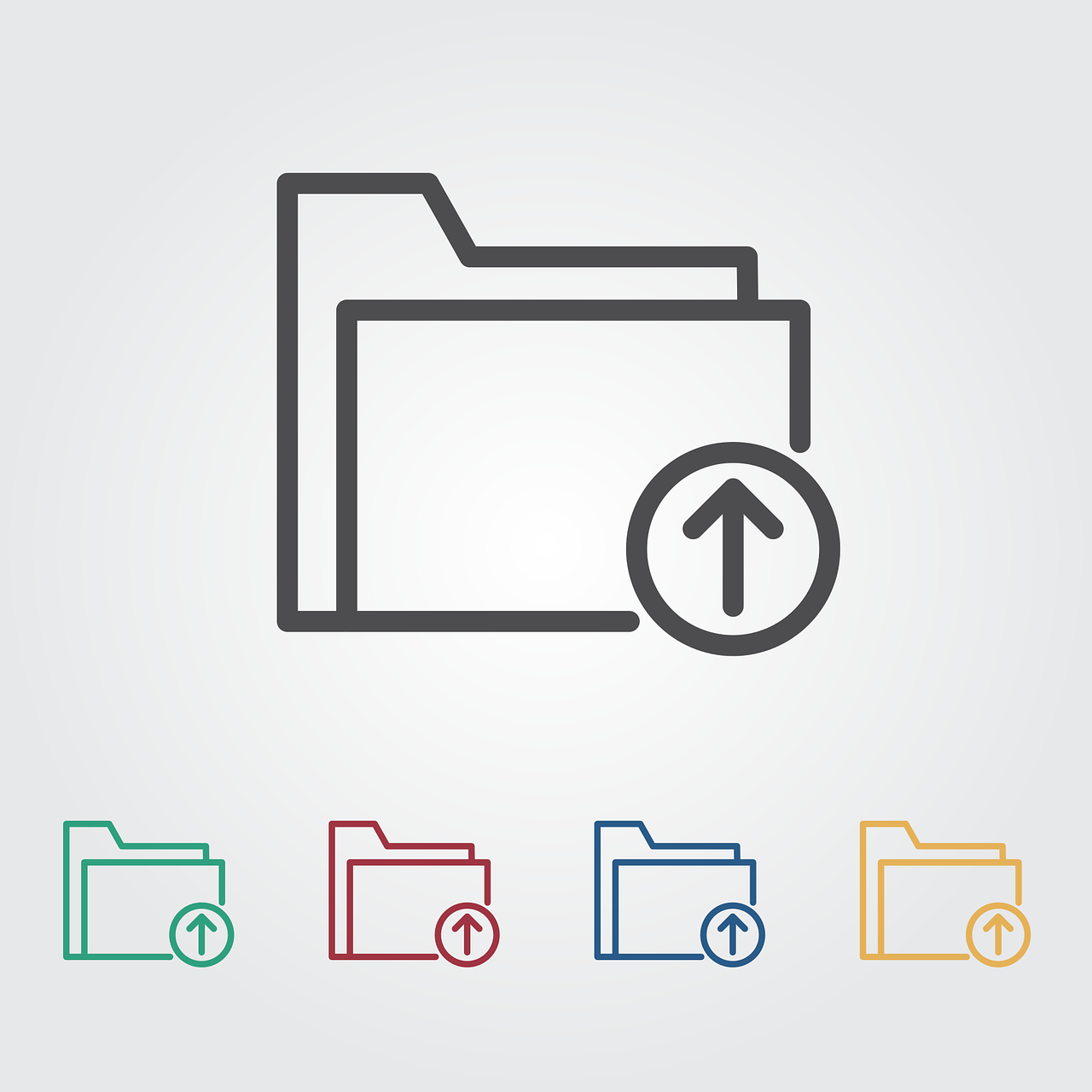
Windows 10のファイルエクスプローラーでフォルダービューをグローバルに変更するにはどうすればよいですか?
ここでは、作業を最大限に活用するために使用できる Windows 10 ファイル エクスプローラーの数多くのトリックや微調整のうちの 1 つを紹介します。 Windows 10 のフォルダー ビューをグローバルに変更するには、まず特定のフォルダー内の設定を行う必要があります。
- 開けてくださいファイルエクスプローラー(Windows + E)。
- 特定のスタイルで表示したいファイルが含まれるフォルダーを参照します。
- 特定のビューに応じて他の要素を変更できます。たとえば、Windows 詳細ビューでは、列を追加および削除したり、列のサイズを変更したりできます。これらのオプションは、同じ種類のファイルを含むすべてのフォルダーに適用されます。
- タブに移動画面Windows エクスプローラーのリボンから。画面右上の矢印をクリックするか、ショートカットを使用してリボンのオンとオフを切り替えることができます。Ctrl + F1。
- の下の矢印をクリックしますオプションタブの右端にある画面をクリックしてから、フォルダーと検索オプションを変更する。
- 窓フォルダーオプションが開き、「一般」、「表示」、および「検索」タブが表示されます。タブの下画面、オプションをクリックしますフォルダに適用する。
さあ、完成です!このファイル タイプを含むすべてのフォルダーは、好みのビューに調整されます。これを確認するには、同じ種類のファイルが含まれる別のフォルダーに移動します。
Windows 10 ですべてのフォルダーのデフォルトのグローバル ビューを設定するにはどうすればよいですか?
上記の方法では、ファイルの種類ごとにフォルダーの表示を変更する必要があります。 Windows 10 ですべてのファイルの種類に対してグローバル ビューを設定したい場合、これは面倒になる可能性があります。エクスプローラーを最大限に活用するには、外部アプリが必要です。
WinSetView は、インストールを必要としないスタンドアロン アプリケーションです。これは、Windows エクスプローラーのフォルダー ビューをグローバルに設定する簡単な方法です。次を使用してデフォルトのフォルダー ビューを設定するにはWinSetView、以下の手順に従ってください。
- 上記のリンクから圧縮ファイルをダウンロードし、解凍してファイルを実行しますWinSetView.hta。
- 使用する言語を選択します。このオプションのデフォルトは、Windows 10 のインストール時に選択した言語になりますが、ここで変更できます。
- オプションの下にグローバル、ほとんどのフォルダーに必要なビューを選択します。アイコン オプションのいずれかを選択した場合は、右側のボックスにサイズを入力して手動でサイズを設定できます。
- 特定のフォルダー ビュー タイプで表示する列を選択することもできます。 WinSetView がデフォルトで使用する列に問題がなければ、準備は完了です。
- ファイル エクスプローラーに表示される列を変更する場合は、ボタンをクリックします。コラム。
- ウィンドウが開き、列のタイトルを選択します。必要なものを選択することができ、それらを注文してグループ化することもできます。必要な列を選択したら、戻ってください。
- ダウンロード、ドキュメント、画像などの他のフォルダーのデフォルトのフォルダー ビューを設定するには、ボックスのチェックを外します。継承するここでもお気に入りのフォルダー ビューを設定します。
- 内容に満足したら、ボックスをクリックしてください提出する上部にあるをクリックすると、Windows 10 コンピューター上でデフォルトのフォルダー ビューがグローバルに設定されます。
結論
これで、エクスプローラーのオプションを使用して特定のファイルの種類に対して、またはよりグローバルなスケールでサードパーティのアプリを使用して、Windows 10 でフォルダーの表示を変更する方法がわかりました。外部アプリの使用が適さない場合は、Microsoft の組み込みメソッドを使用して、お好みの方法でファイルを表示してください。
